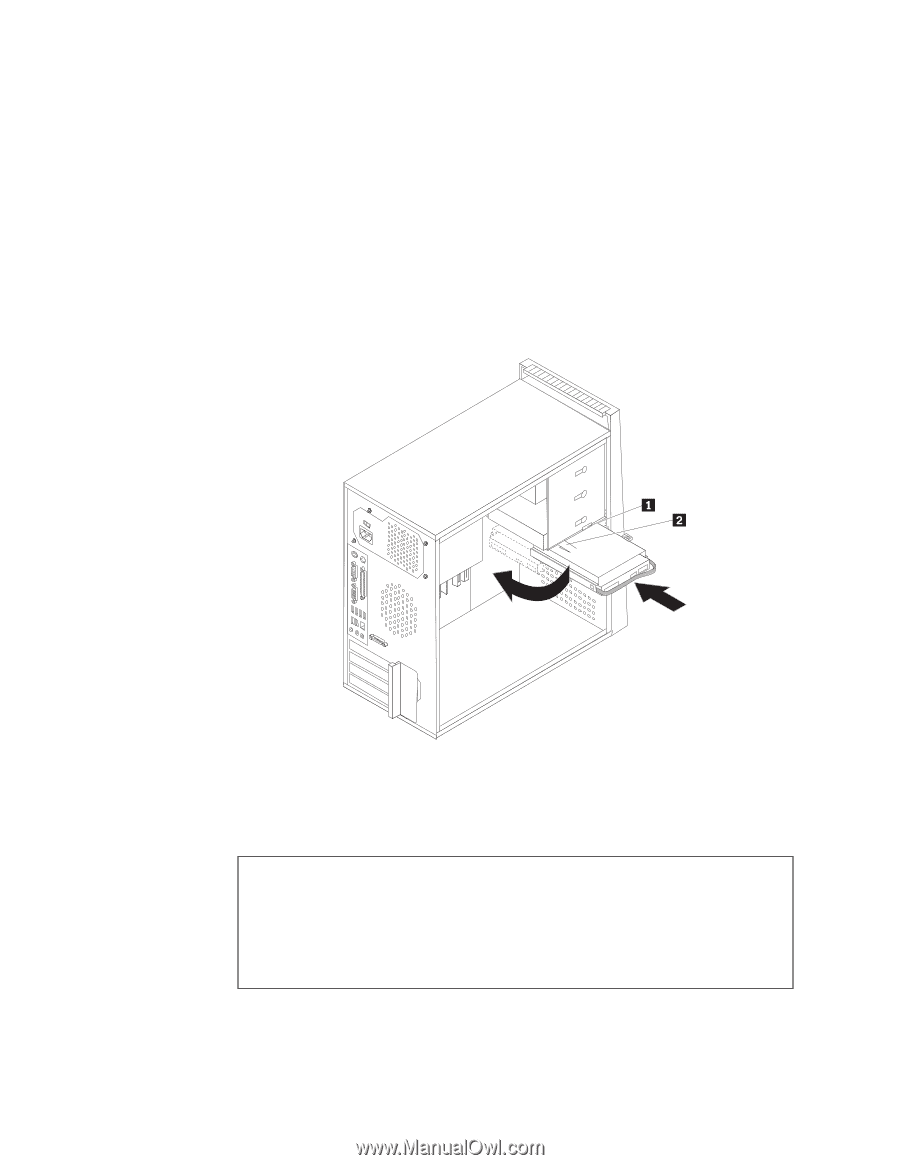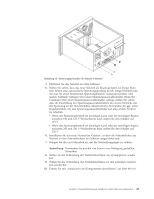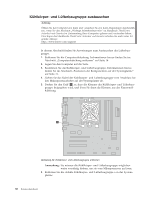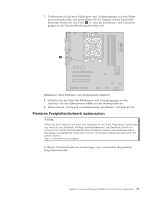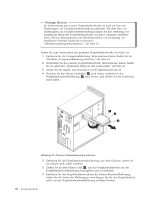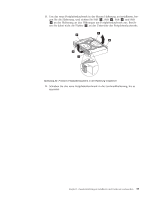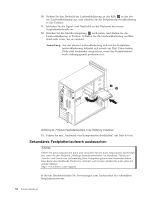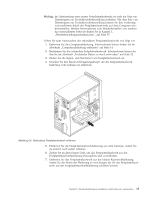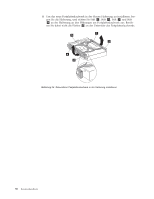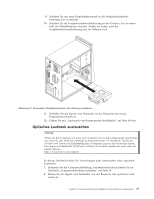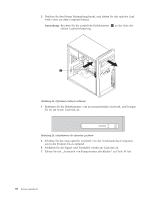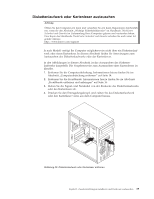Lenovo ThinkCentre A62 (German) User guide - Page 42
Sekundäres, Festplattenlaufwerk, austauschen
 |
View all Lenovo ThinkCentre A62 manuals
Add to My Manuals
Save this manual to your list of manuals |
Page 42 highlights
10. Richten Sie den Drehstift der Laufwerkhalterung an der Rille 1 in der oberen Laufwerkhalterung aus, und schieben Sie die Festplattenlaufwerkhalterung in das Gehäuse. 11. Schließen Sie die Signal- und Netzkabel an der Rückseite des neuen Festplattenlaufwerks an. 12. Drücken Sie die Metallverriegelung 2 nach unten, und drehen Sie die Laufwerkhalterung in Position. Schieben Sie die Laufwerkhalterung anschließend nach vorne, bis sie einrastet. Anmerkung: Auf der oberen Laufwerkhalterung und auf der Festplattenlaufwerkhalterung befindet sich jeweils ein Pfeil. Diese beiden Pfeile sind aneinander ausgerichtet, wenn das Festplattenlaufwerk ordnungsgemäß positioniert ist. Abbildung 24. Primäres Festplattenlaufwerk in der Halterung installieren 13. Fahren Sie mit „Austausch von Komponenten abschließen" auf Seite 49 fort. Sekundäres Festplattenlaufwerk austauschen Achtung Öffnen Sie den Computer erst dann und versuchen Sie erst dann, Reparaturen durchzuführen, wenn Sie den Abschnitt „Wichtige Sicherheitshinweise" im Handbuch ThinkCentre Sicherheit und Garantie im Lieferumfang Ihres Computers gelesen und verstanden haben. Eine Kopie des Handbuchs ThinkCentre Sicherheit und Garantie erhalten Sie auch unter folgender Adresse: http://www.lenovo.com/support In diesem Abschnitt finden Sie Anweisungen zum Austauschen des sekundären Festplattenlaufwerks. 34 Benutzerhandbuch